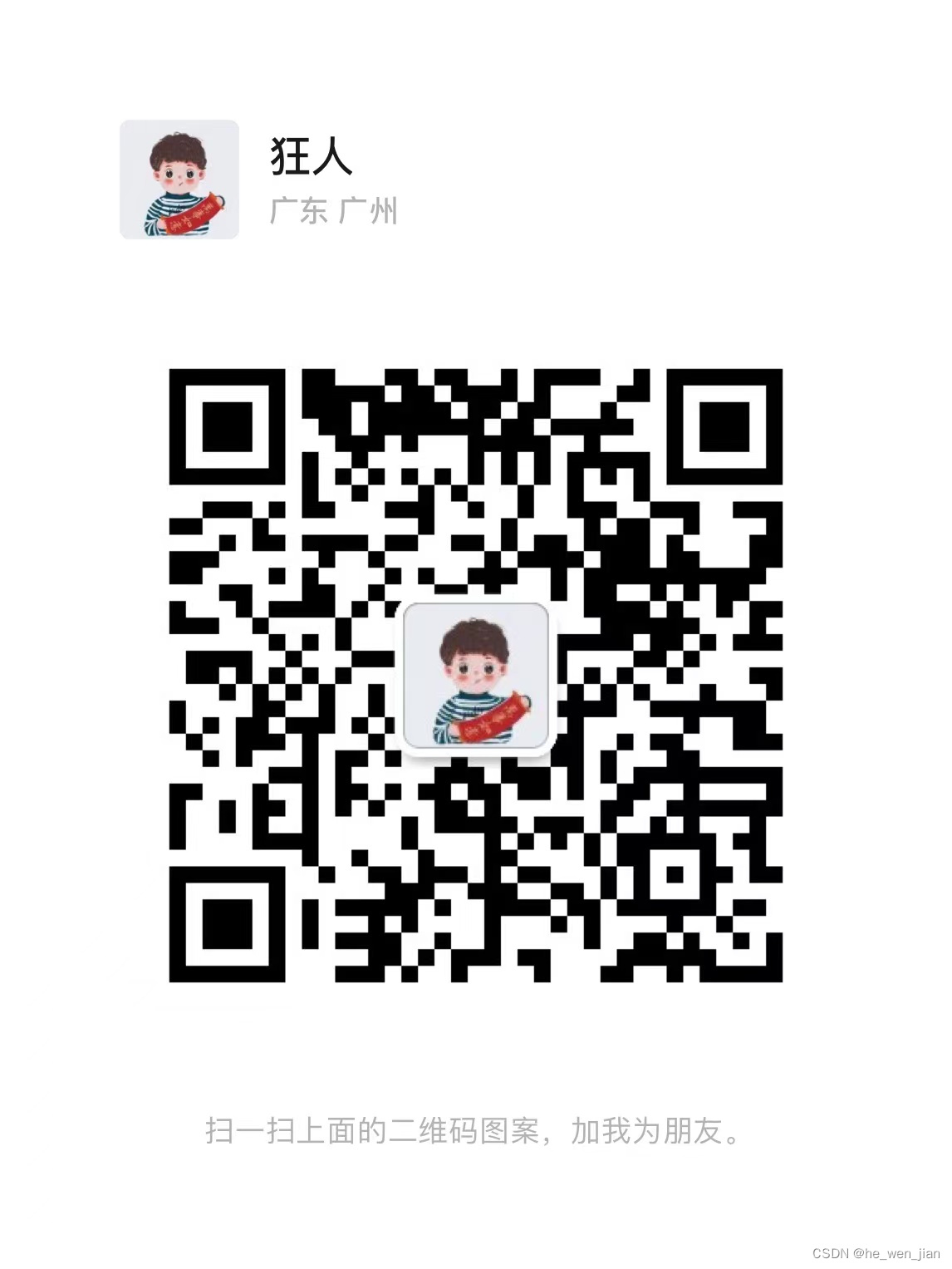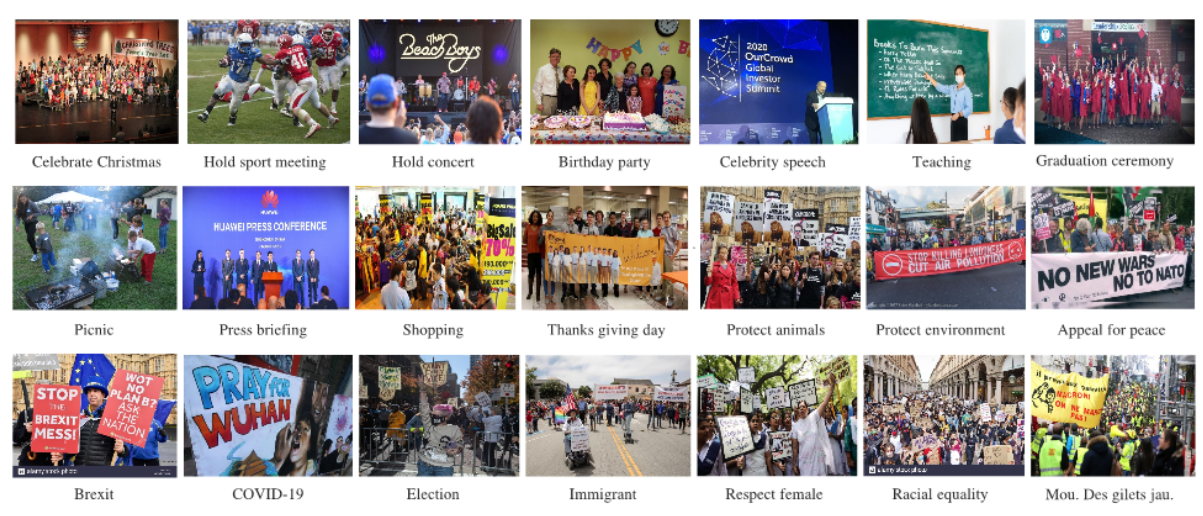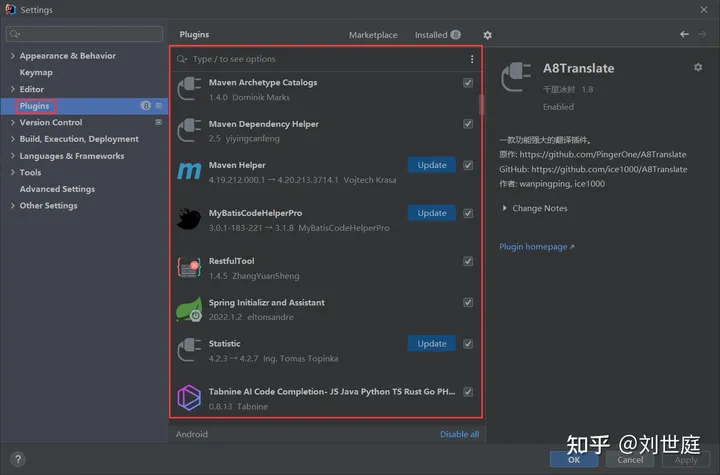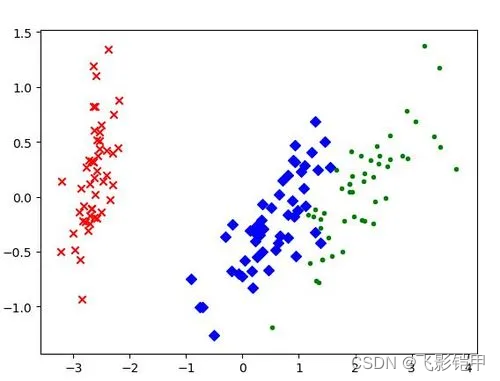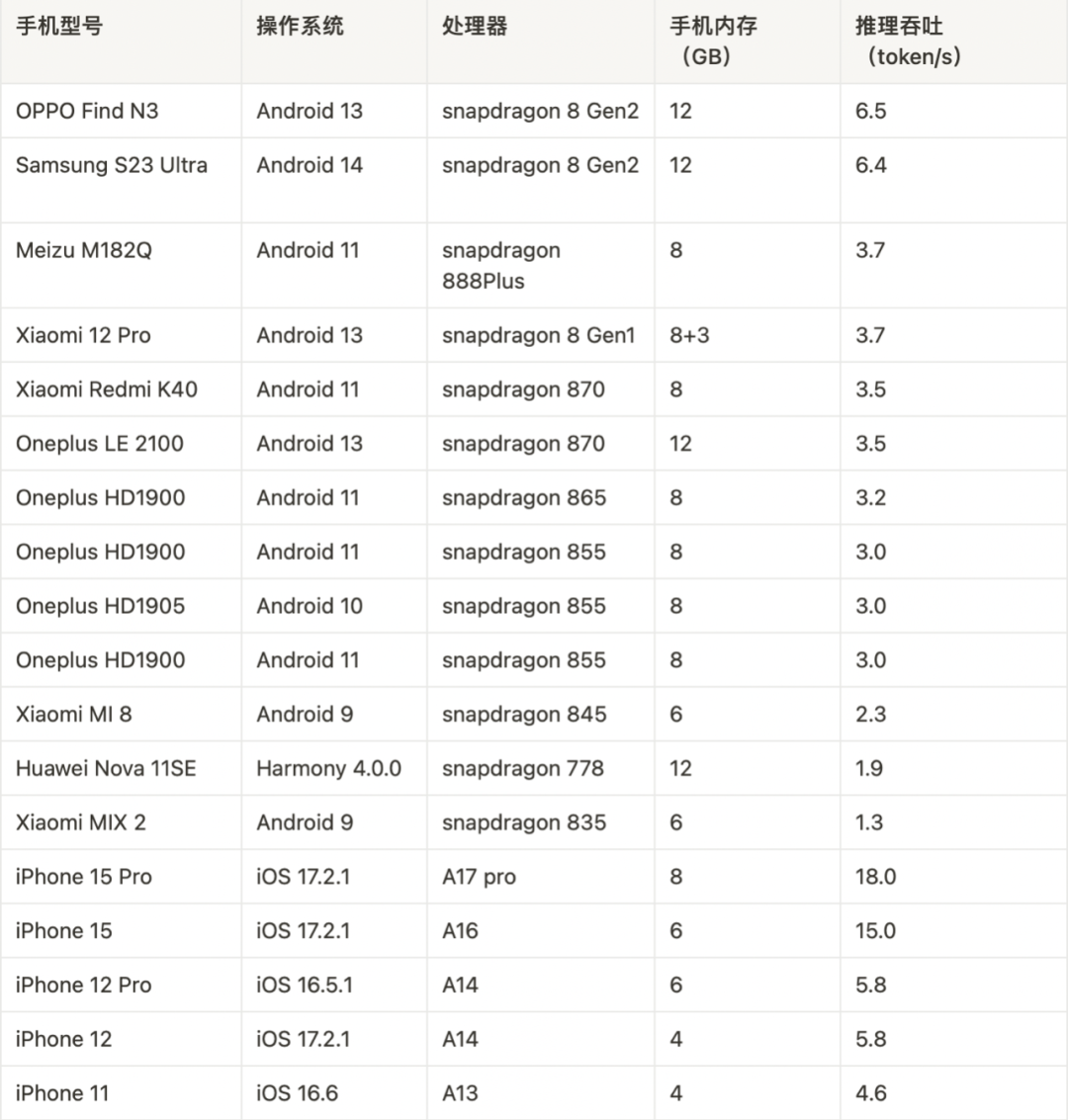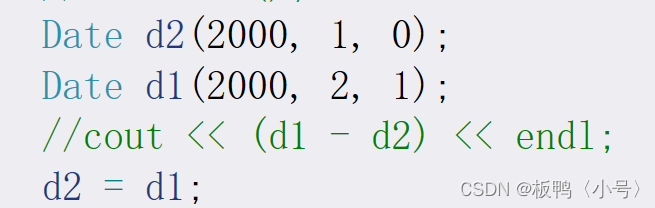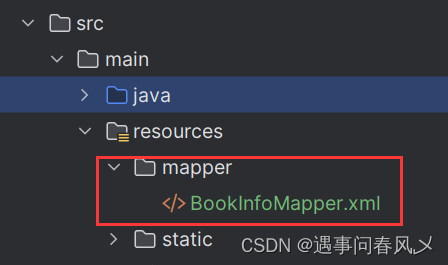在Android手机上有一个Termux APP,可运行类似 Linux 终端的模拟器,记得之前有讲过用电脑远程控制手机终端命令,那现在,怎样实现电脑与手机直接传输文件呢,且看这篇文章。
文章目录
- Termux
- 安装功能
- ssh服务
- 从远程下载
- 从本地上传
- 报错问题
- 同步文件
Termux
还不熟悉Termux是啥,可以先看看以下这篇文章
手机安装Termux运行nodejs学习Javascript编程入门
接下来,在手机的Termux终端里,如下图,输入命令

安装功能
批量安装功能命令如下
pkg install openssh vim
功能说明如下;
openssh- 远程ssh服务vim- 文本编辑器
ssh服务
首先,确保手机上已开启ssh服务,
如果没有,需要在手机上输入如下命令开启
sshd -p 2222
默认端口号
22可能无效,改用2222端口号
从远程下载
接下来,就从电脑上操作,打开的Windows Shell终端,输入命令,
从远程复制文件到本地,命令如下
scp -P 2222 u0_a75@192.168.101.174:~/test.zip .
可以看出来,u0_a75@192.168.101.174 表示远程地址,其中:
~表示远程的home目录;
.表示本地的当前目录(在哪个位置里打开的Windows Shell终端);
还不知道怎么看手机终端的用户名和远程地址的话,先看以下文章:
在电脑连接操控手机上的Termux终端实现步骤
这里说说scp命令的用法,命令格式:
scp <待复制的文件(夹)位置> <复制到的目标文件(夹)位置>
⚠ 注意:
这
scp是在电脑上未连接ssh服务时才输入的命令;
如果连接了终端(ssh服务)再操作命令前都会带
$,那么执行的命令虽然是成功,但是到本地的文件是没有的;
从本地上传
把本地的文件复制到远程的位置中,命令如下
scp -P 2222 ./test.js u0_a75@192.168.101.174:~/test.js
报错问题
如果提示报错
Permission denied (publickey,keyboard-interactive).
没要求输入密码的话,就在手机上输入如下命令,
vim $PREFIX/etc/ssh/sshd_config
查看以下sshd配置文件内容
用vim编辑器,把以下内容,把no改成yes即可
PasswordAuthentication no
然后输入如下命令,关闭ssh服务,重新开启
pkill sshd
sshd -p 2222
回到上面的问题,试试从远程下载文件到本地,会要求输入密码的(这样安全了吧 )
同步文件
上面的scp命令好像比较旧了,
这里说说用rsync命令,具有同步文件的功能,输入如下命令可以安装,
pkg install rsync
写到这里就不再多讲了,可复杂了,需要用rsync命令的可自己网上了解一下
Linux rsync 命令用法